Artigos Relacionados
[/et_pb_text][/et_pb_column][et_pb_column type=”3_5″ _builder_version=”3.25″ custom_padding=”|||” global_colors_info=”{}” custom_padding__hover=”|||”][et_pb_post_title meta=”off” featured_image=”off” _builder_version=”4.8.2″ title_font=”|700||||on|||” title_font_size=”36px” border_width_bottom=”5″ border_color_bottom=”#0c71c3″ global_colors_info=”{}”] [/et_pb_post_title][et_pb_text admin_label=”Info” _builder_version=”4.8.2″ text_font=”||on||||||” text_font_size=”12px” text_letter_spacing=”1px” text_line_height=”1.5em” custom_margin=”-40px|0px||” custom_margin_tablet=”-20px|0px||” custom_margin_phone=”” custom_margin_last_edited=”on|desktop” custom_padding=”0px|0px||” z_index_tablet=”500″ global_colors_info=”{}”]
Esta funcionalidade permite que um gestor distribua suas metas e gerencie as de seus subordinados, somente se as mesmas não tiverem sido aprovadas.
[/et_pb_text][et_pb_text _builder_version=”4.4.3″ custom_margin=”-10px|16px|-20px|16px||true” custom_padding=”|25px||25px” border_color_top=”#0c71c3″ global_colors_info=”{}”]Abaixo iremos mostrar as etapas do Desdobramento de Metas:
- 1 – Gestor: Definição de metas
- 2 – Usuário: Aceite ou recusa das metas
- 3 – Gestor: Negociação das metas
1 – GESTOR
Você, gestor que deseja desdobrar as metas dos seus itens de controle, deverá entrar no ícone indicado abaixo.

Na tela de Desdobramento você verá todos seus Itens de Controle e no lado direito você terá a opção de ver seus subordinados diretos ou seus pares.
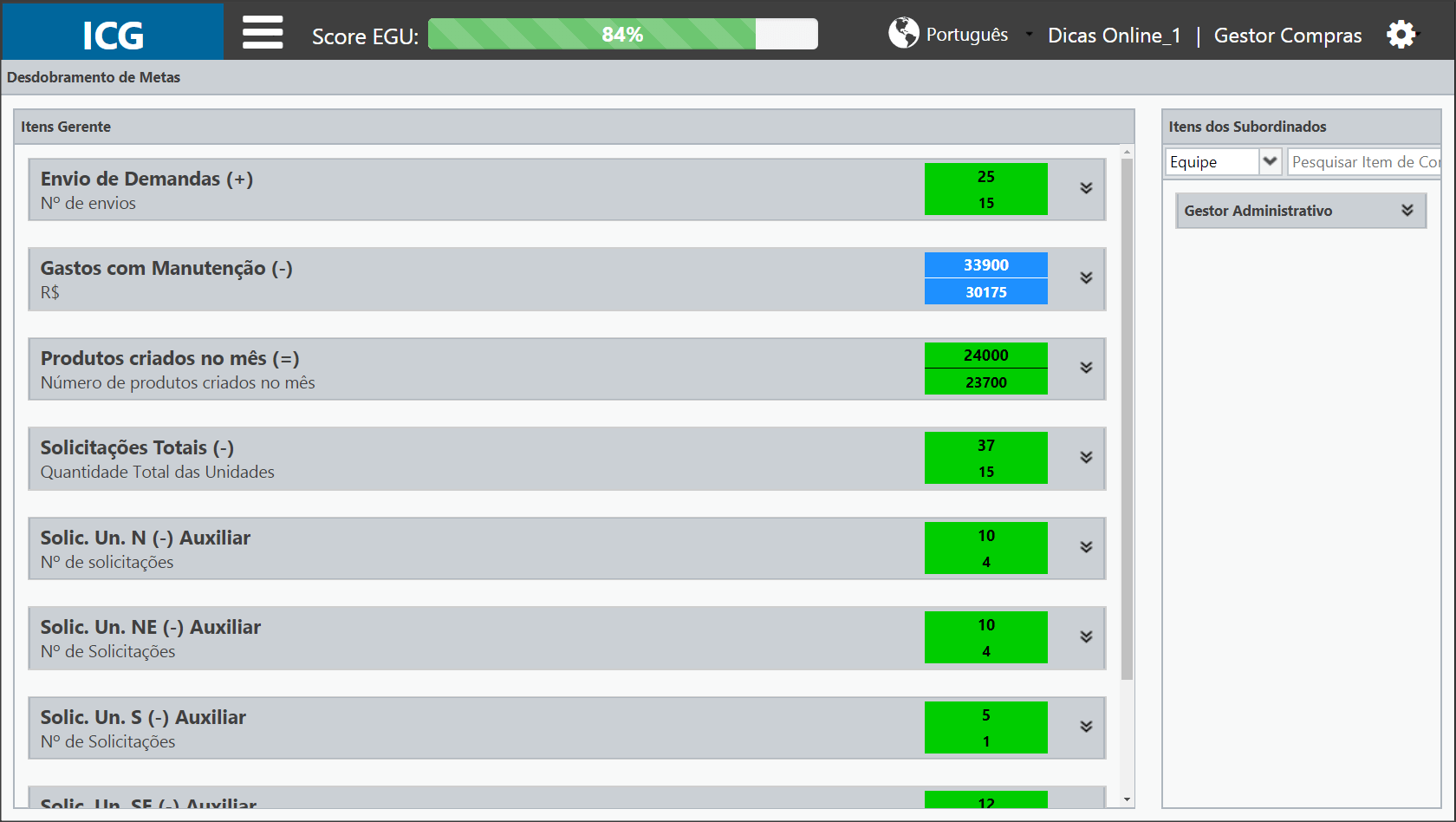
Veja abaixo como desdobrar as metas dos seus subordidados ou de seus pares:
[/et_pb_text][et_pb_toggle title=”Definir Metas” _builder_version=”4.4.3″ custom_margin=”28px|30px|-55px|30px||true” global_colors_info=”{}”]Para realizar o desdobramento de metas, escolha os itens dos seus subordinados ou de seus pares e arraste para um de seus itens de controle.
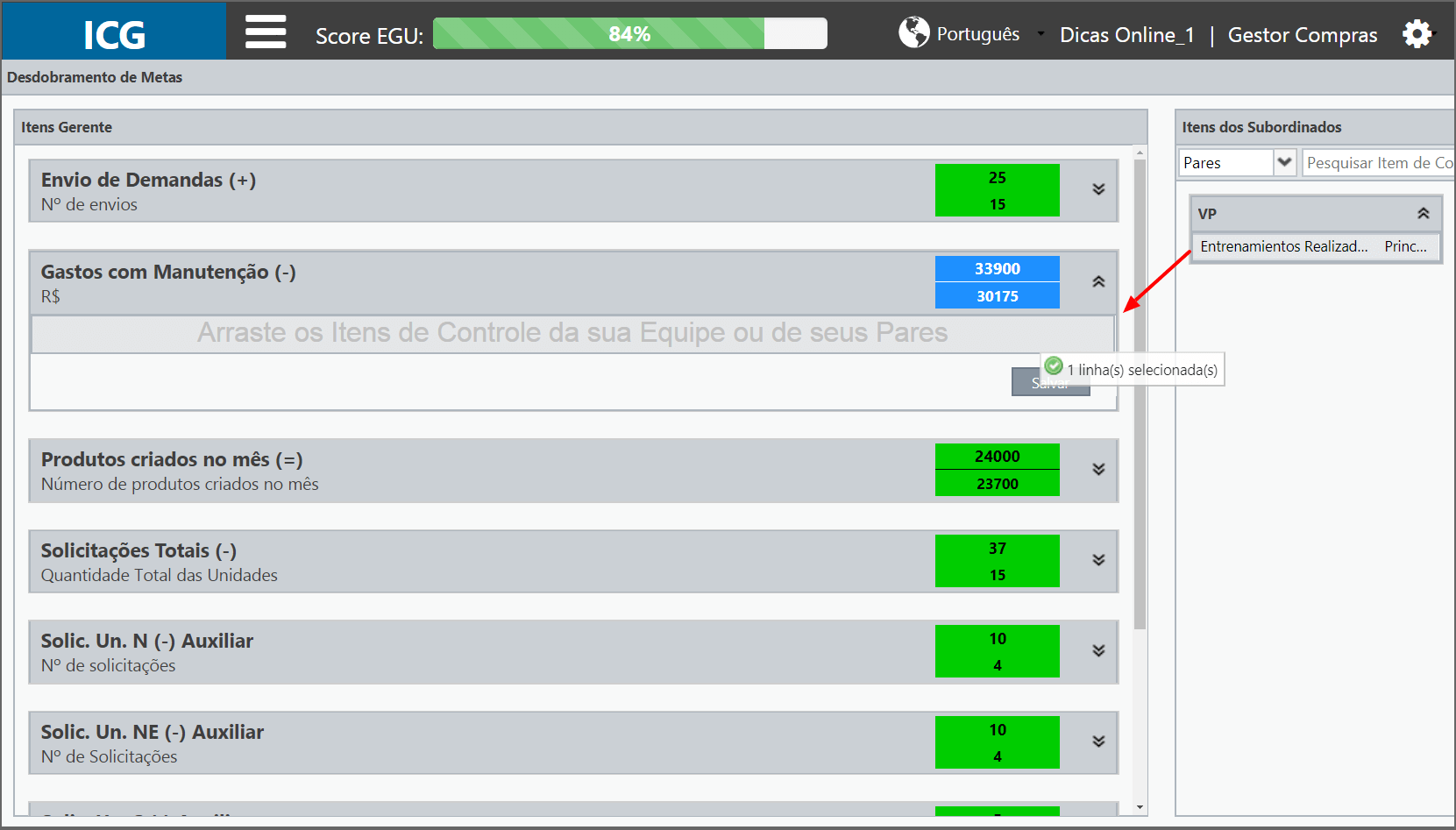
Para excluir um item que tenha sido atribuido, basta passar o mouse em cima e clicar no ícone indicado abaixo:
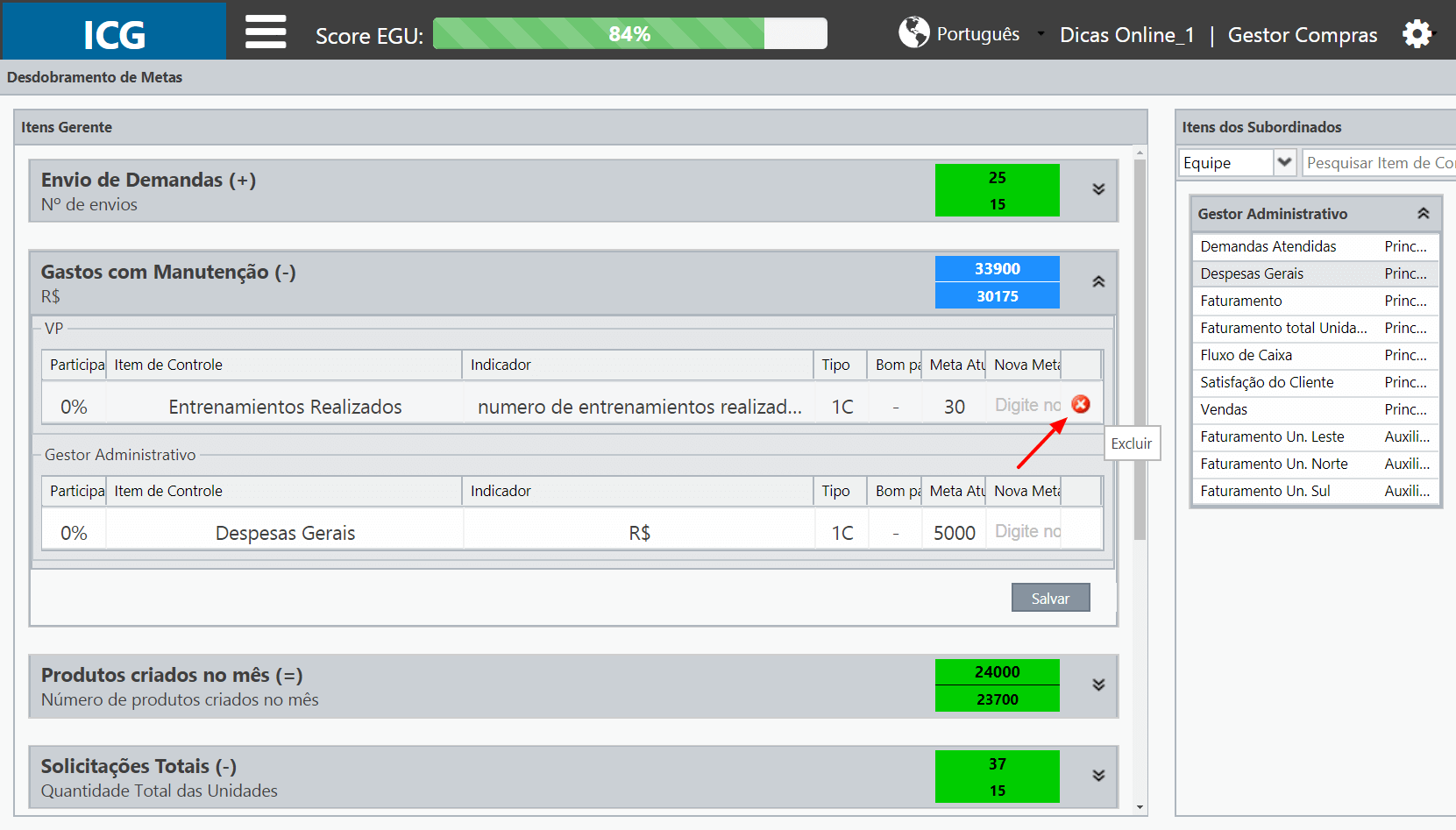
Após definir todos os itens que irão compor as metas, você deverá definir a Nova Meta para cada um dos itens.
Para auxiliar, você poderá clicar duas vezes em um dos itens. O sistema abrirá os valores atuais da Meta e aparecerá um gráfico mostrando o comportamento da Meta.
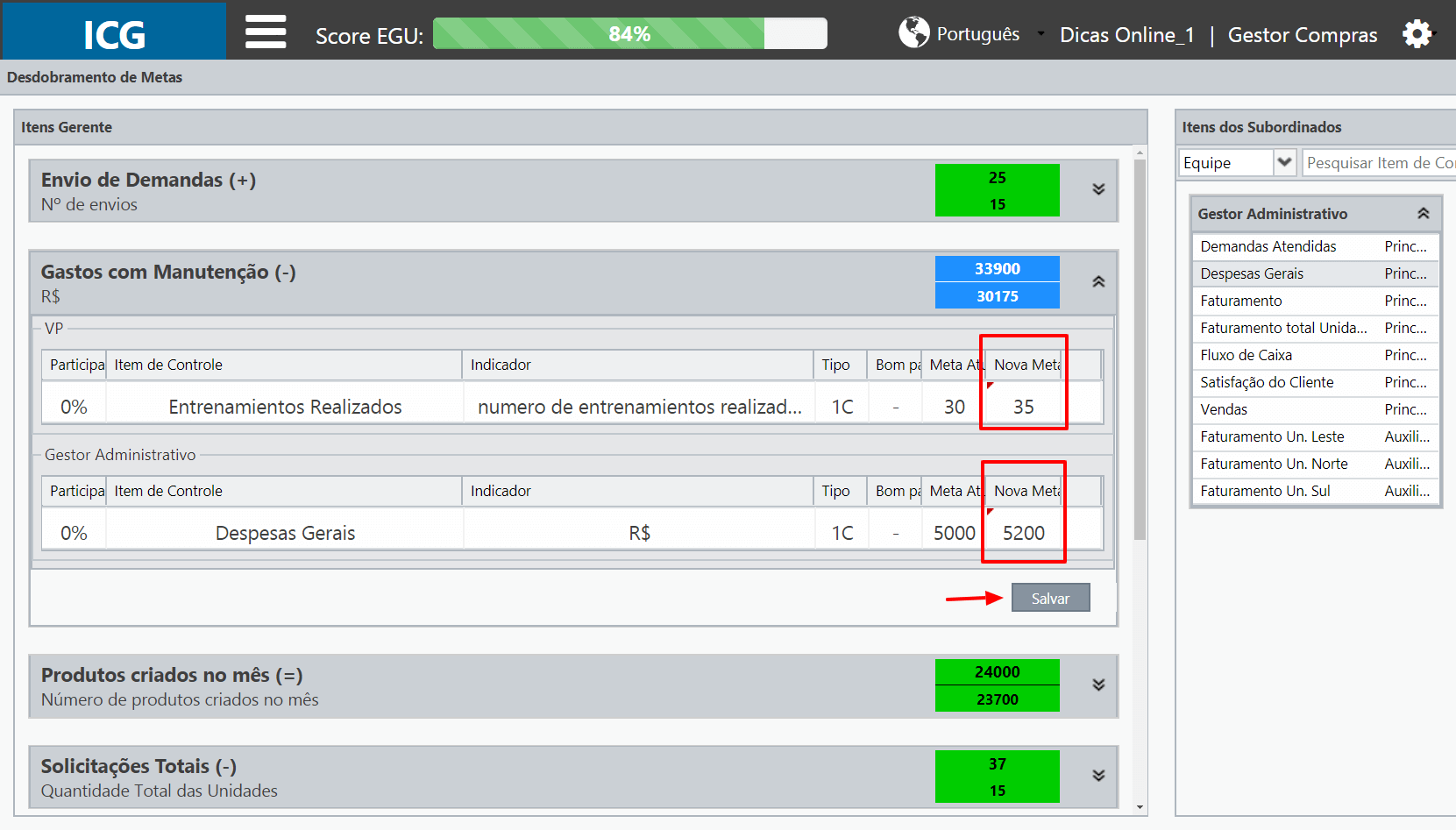
Neste caso, não havia Meta Atual definida, mas caso já tenha uma Meta Atual, ao salvar, o gestor deverá justificar a alteração da meta do usuário.

Irá aparecer um ícone indicando que as metas estão pendentes, aguardando o aceite ou recusa dos usuários.
No canto esquerdo você verá o quanto cada meta influencia na meta do seu Item de Controle.
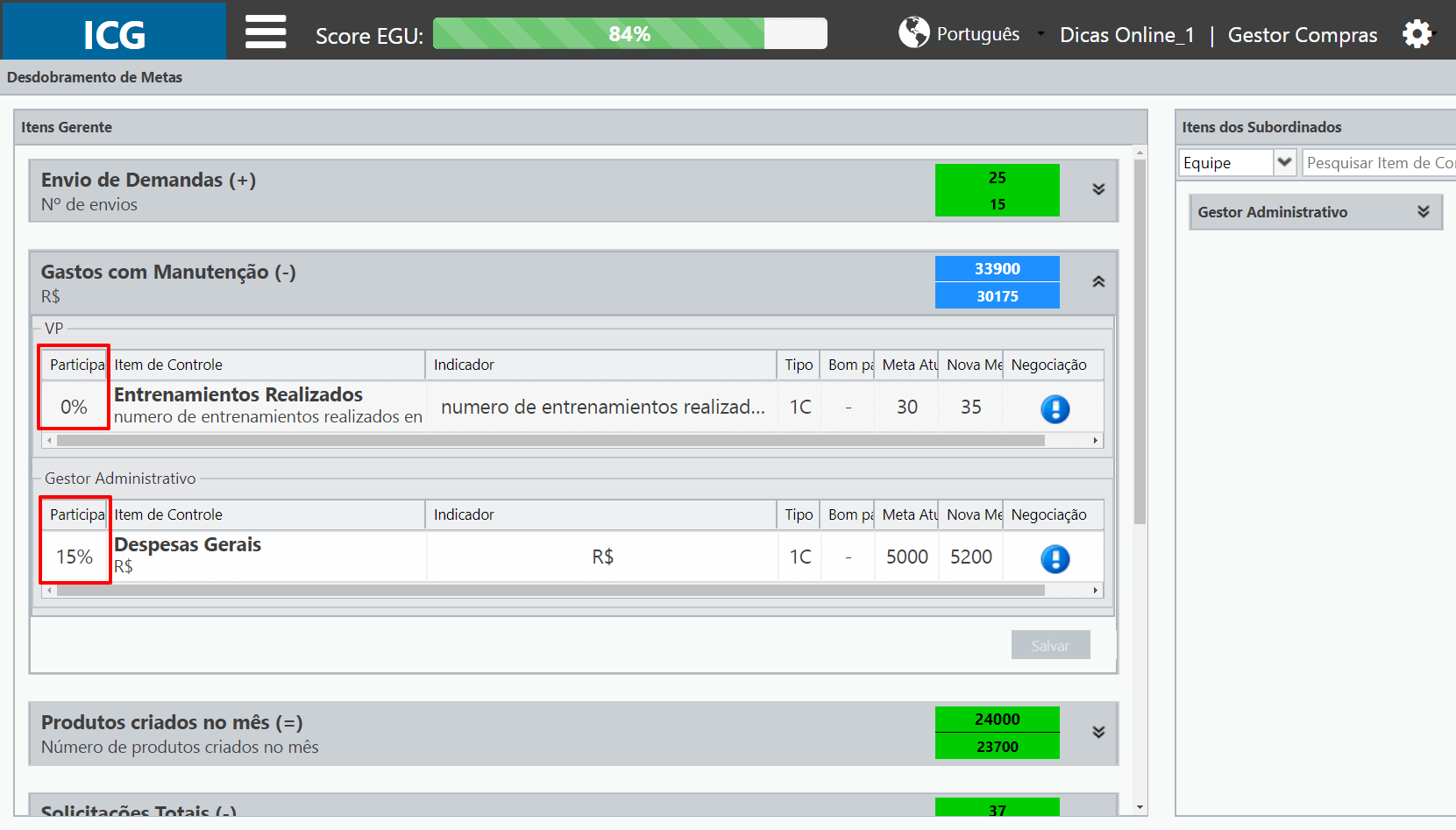
A próxima etapa é aguardar os usuários aceitar ou recusar a Nova Meta. No caso de recusa, gestor e usuário deverão entrar em negociação para encontrar uma meta que satisfaça os dois.
[/et_pb_toggle][et_pb_text _builder_version=”4.4.3″ custom_margin=”88px|16px|51px|16px||true” global_colors_info=”{}”]2 – USUÁRIO
Quando os usuários entrarem em seus dashboards, verão que a Meta estará com a mensagem Meta Desdobrada.
Selecione o item e clique para abrir a tela de medições.
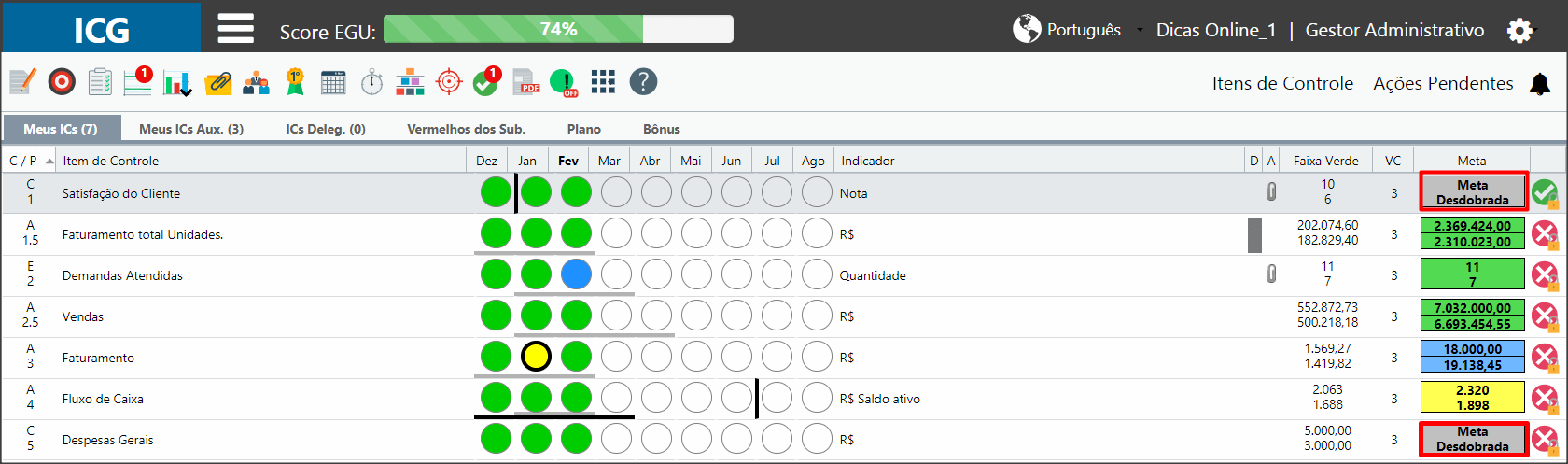
O usuário tem duas opções: Aceitar a meta definida ou Negociar a meta com o gestor.
Veja abaixo como proceder com cada uma das opções:
Para aceitar a meta definida pelo seu gestor, basta inserir os valores correspondentes à meta do líder.
Na parte inferior terá a indicação do desdobramento. Você poderá clicar em Justificativa e verificar, caso houver, o motivo da alteração de meta.
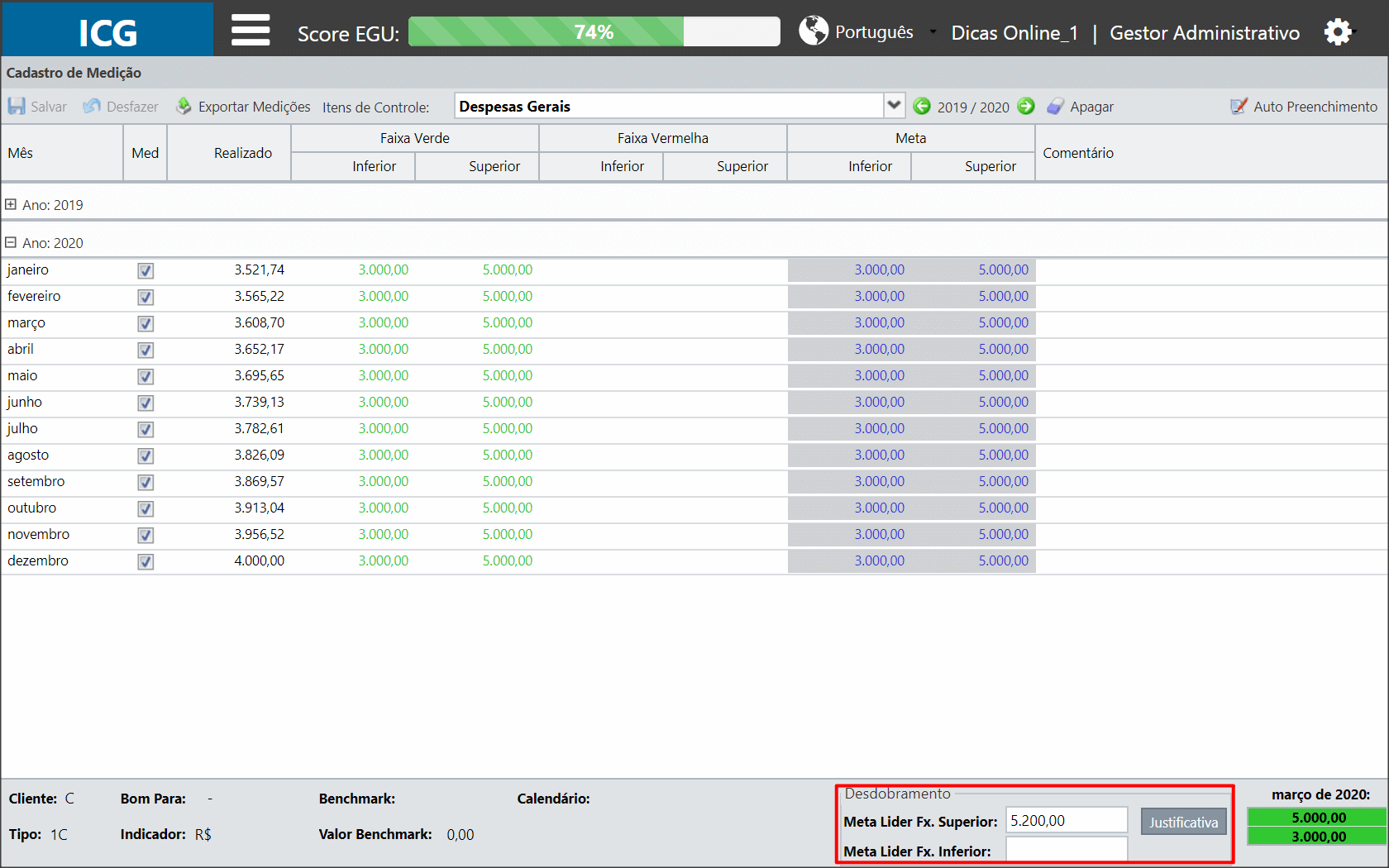
Insira nos campos equivalentes aos valores da meta.
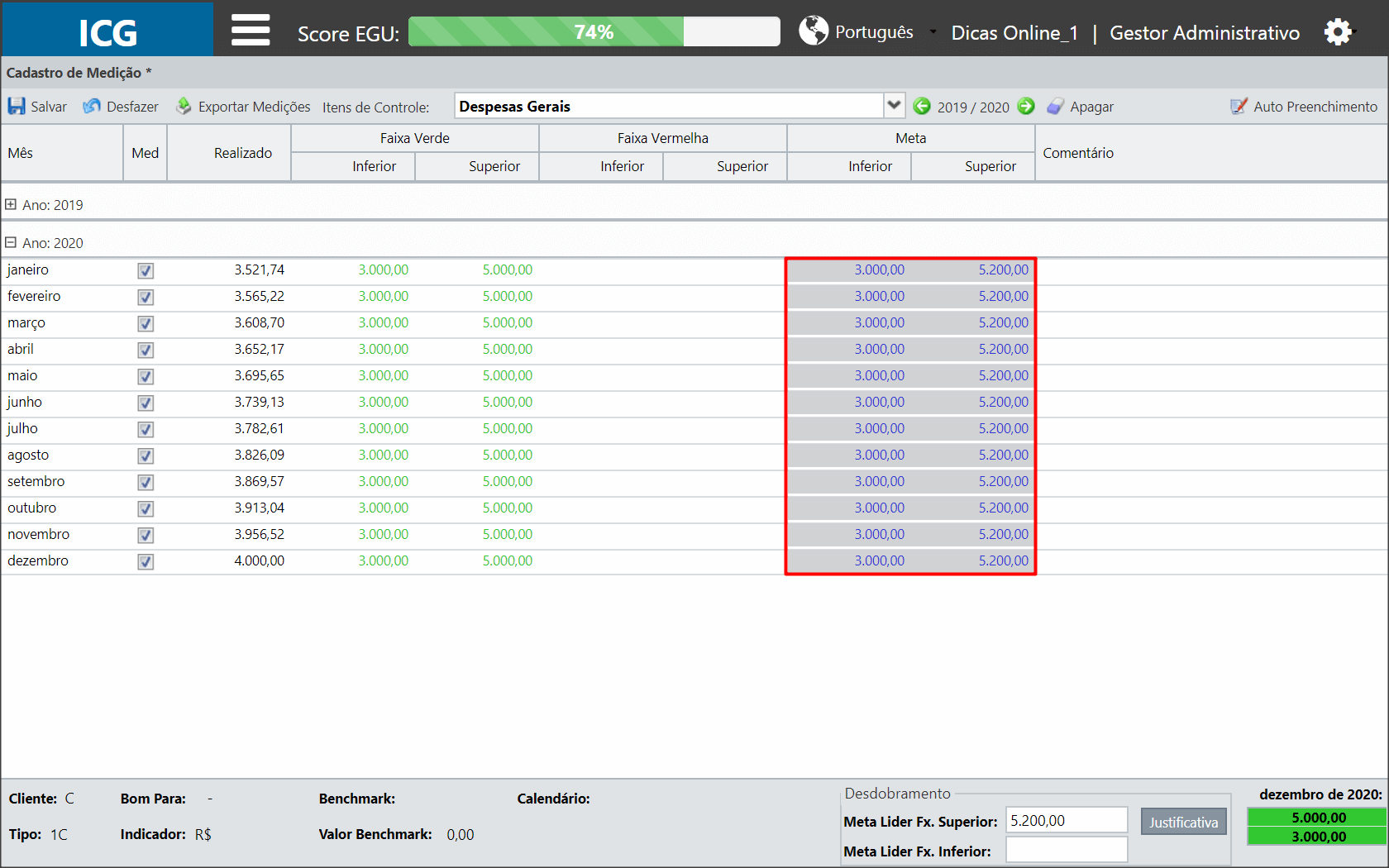
Ao salvar, o campo de desdobramento irá sumir.
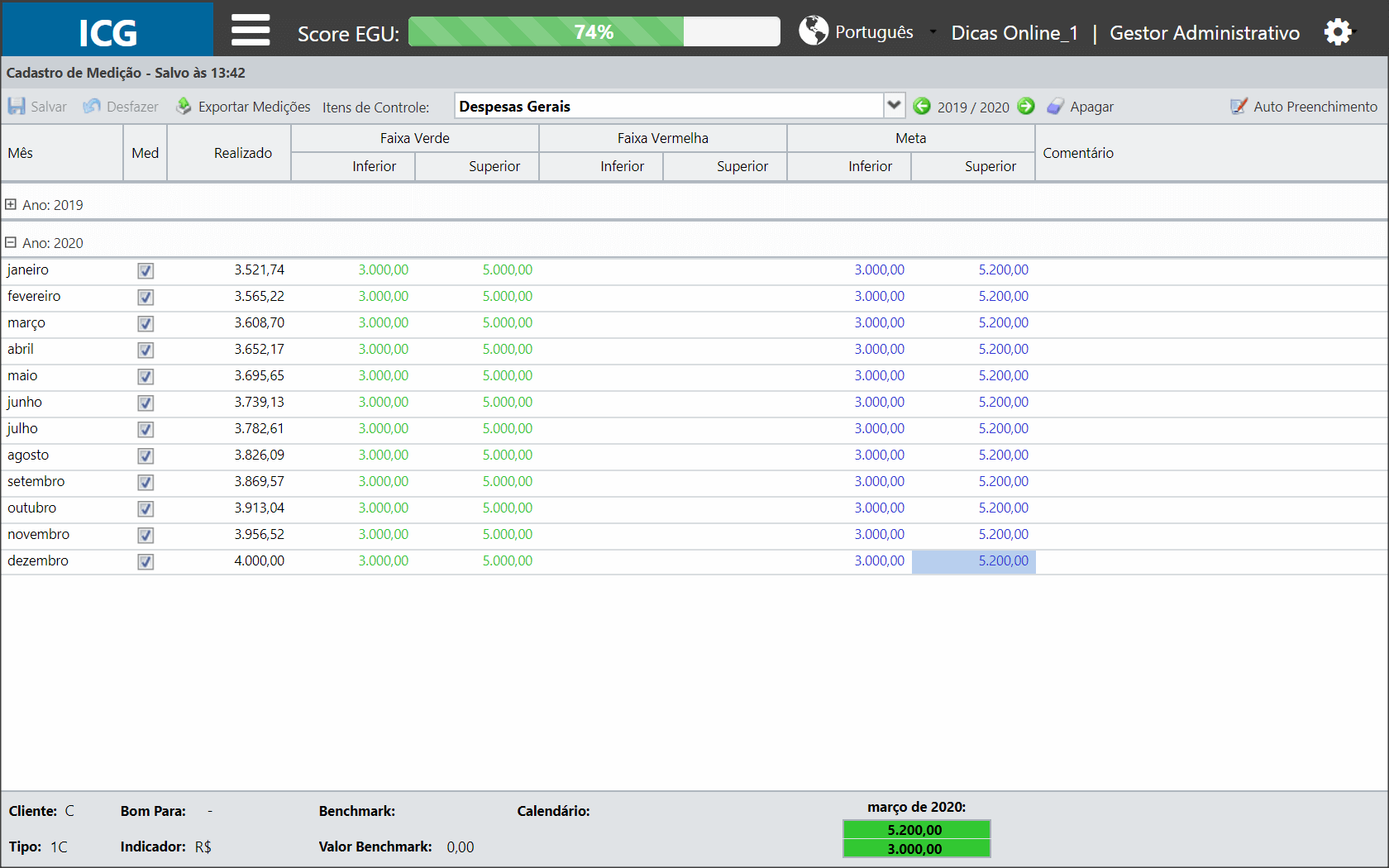
O gestor receberá a informação que a meta foi aceita e o processo do desdobramento será finalizado.
[/et_pb_toggle][et_pb_toggle title=”Negociar Meta” _builder_version=”4.4.3″ custom_margin=”-15px|31px||31px||true” global_colors_info=”{}”]Caso você não concorde com a meta estipulada pelo seu gestor, você poderá definir a meta que achar adequada e solicitar aprovação do seu gestor.
Ao entrar na tela de medições, como visto anteriormente, você terá a Meta Líder, que refere-se à meta estipulada pelo gestor.
Insira os valores que você acha coerente para o Orçado.
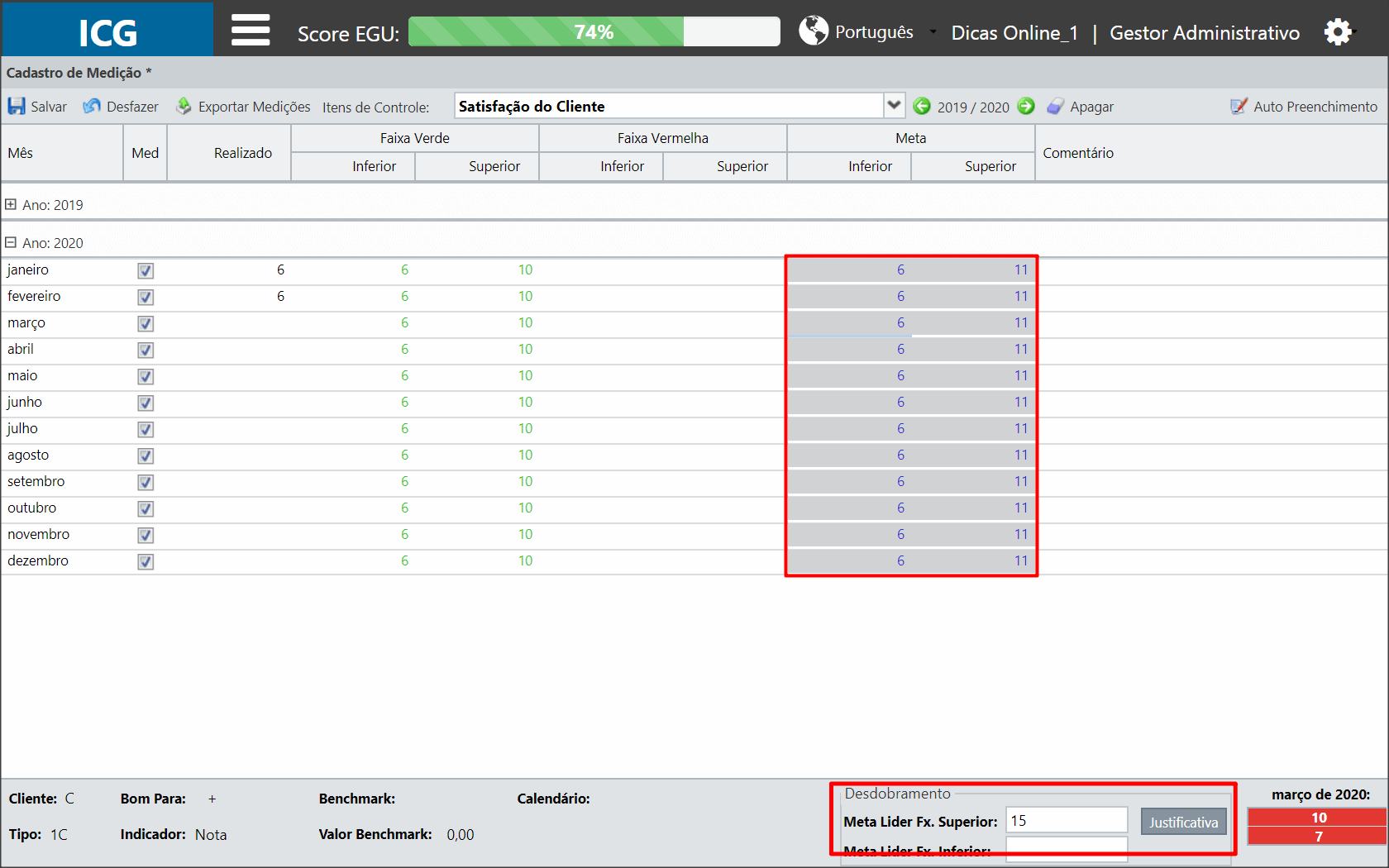
Repare que a Meta Líder está diferente da Meta Item. Ao salvar, abrirá uma janela para você inserir a justificativa pela alteração da meta.

O campo de desdobramento permanecerá e a Meta continuará com a mensagem de Meta Desdobrada.
O seu gestor verá a sugestão da meta, ele poderá aprovar sua sugestão ou continuar a negociação.
[/et_pb_toggle][et_pb_text _builder_version=”4.4.3″ custom_margin=”|16px||16px||true” global_colors_info=”{}”]3 – GESTOR
Ao entrar na tela de desdobramento, você poderá verificar o status do aceite das metas.
Neste exemplo, o item Artigos Publicados está com a Meta Atual e a Nova Meta igual, indicando que a meta foi aceita pelo usuário. Você também poderá verificar o status no campo Negociação.
No caso do item Artigos, as metas estão diferentes. Clique no ícone indicado abaixo para entrar em Negociação com o usuário.
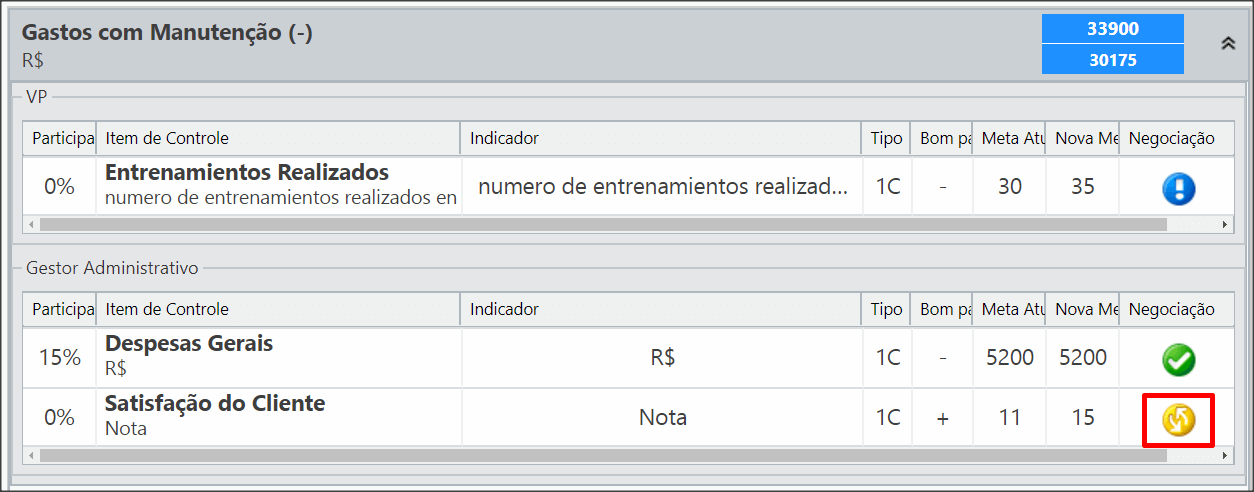
Abrirá uma janela contendo os dados da negociação na meta.
Do lado esquerdo estará listado as alterações do líder e do lado direito as alterações do subordinado.
O gestor poderá Continuar a Negociação, definindo uma nova meta e inserindo a justificativa.
Nesta opção o usuário deverá aceitar ou recusar a meta, conforme as etapas relatadas anteriormente. Caso o usuário aceite a nova meta, a negociação terminará e o processo de desdobramento irá acabar.

O gestor também poderá aceitar a meta estipulada pelo subordinado. Para isto, basta clicar em Aprovar. Desta forma a negociação irá acabar e o processo de desdobramento irá terminar.
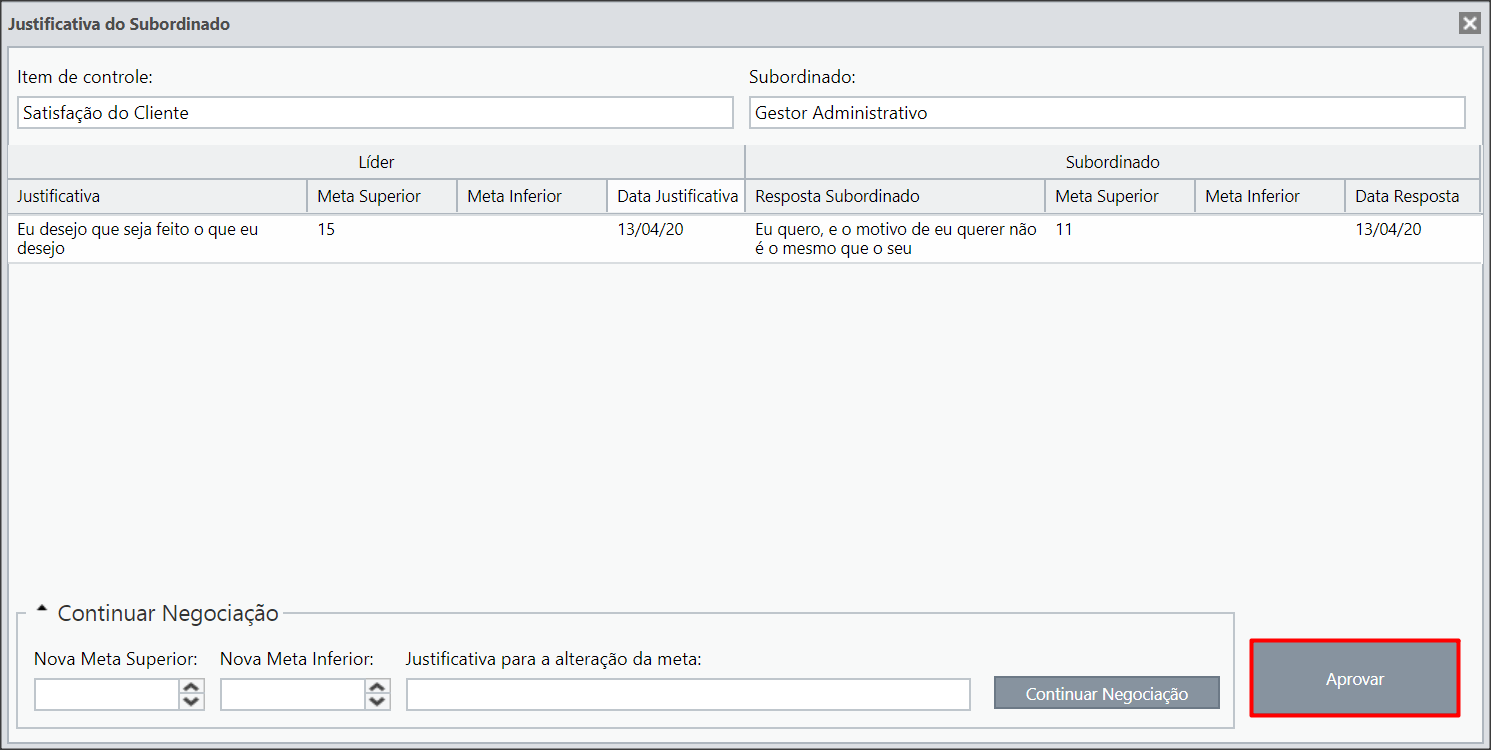
TESTE
[/et_pb_text][/et_pb_column][et_pb_column type=”1_5″ _builder_version=”3.25″ custom_padding=”|||” global_colors_info=”{}” custom_padding__hover=”|||”][et_pb_image src=”https://suporte.quattrus.com/wp-content/uploads/2019/02/banner-suporte-01.png” title_text=”banner-suporte-01″ url=”http://www.qualitin.com.br/consultoria/?utm_source=claussuffert.com.br&utm_medium=banner&utm_campaign=consultoria&utm_content=artigo-lateral” align_tablet=”center” align_phone=”” align_last_edited=”on|desktop” disabled_on=”on|on|” admin_label=”ESP – Banner – Contato Suporte” _builder_version=”4.14.4″ z_index=”0″ always_center_on_mobile=”on” global_module=”10498″ saved_tabs=”all” locked=”off” global_colors_info=”{}”][/et_pb_image][/et_pb_column][/et_pb_row][/et_pb_section]

 English
English